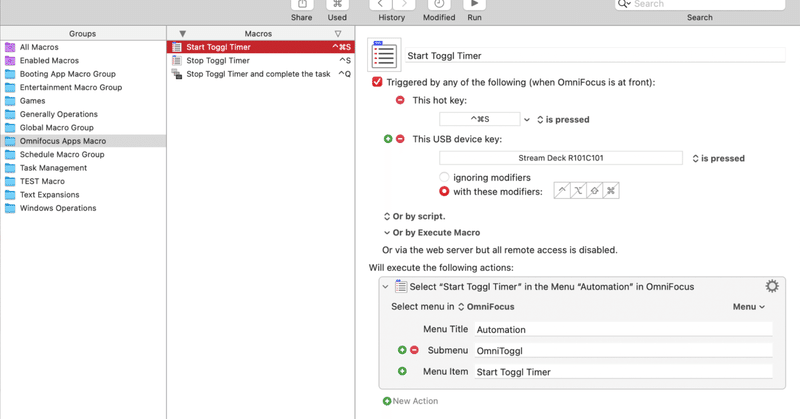
OmniFocusとToggl連携をKeyboard Maestro と Stream Deck で使いやすくする
OmniFocus のタスクと Toggl を連携させるだけでは飽き足らず、Keyboard Maestro と Stream Deck も使って更に利便性を高めました。
というのも、いちいちこのメニューを選択しないといけないと言うのは、ちょっと煩わしいです。ただでさえ特定のタスクを選択しないといけないのに。

Keyboard Maestro でメニューを実行させる
Keyboard Maestro さんなら、ショートカットのついていないメニューにショートカットを割り当てて実行させられます。
今回、しょっさんは OmniFocus に限定したショートカットマクロを作成して適用しました。下手にグローバルショートカットキーを作ってしまうと、他のアプリが反応してしまう事もあるし、想定していなかったタスクが実行される可能性もあります。きちんとタスクを選択した状態で実行せざるをえません。
ということは必ず OmniFocus がアクティブになっているという事です。
ですから、OmniFocus だけで反応するマクログループを作りました。
こちらの右側にあるマクログループ設定内の「Available in these applications:」で OmniFocus を選択します。このように設定するとこのマクログループ内のマクロ(今は3つありますね)は、OmniFocus がアクティブの時しか反応しません。

あとは通常通り、ショートカットキーや Stream Deck のキーデバイスに反応するように設定したマクロを準備するだけです。
例えば「特定のタスクを開始する」マクロでは、「⌃+⌘+S」またはStream Deck の特定のボタンで実行できるようにしました。
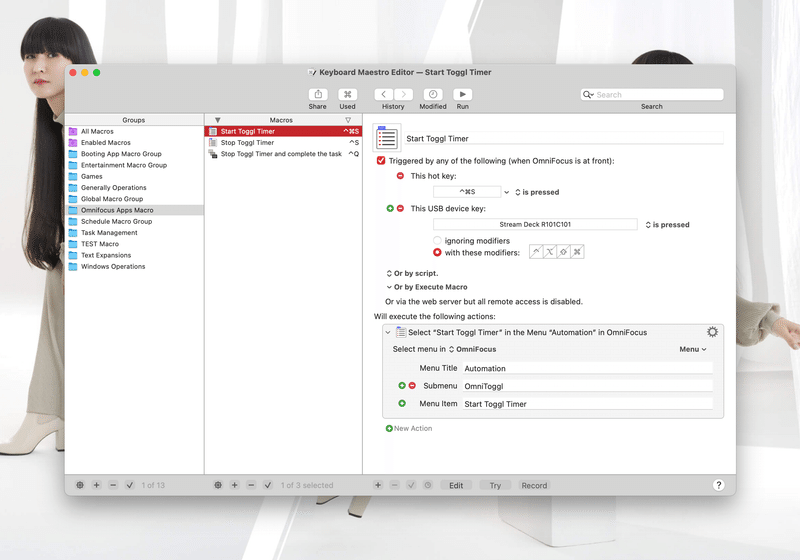
メニューを実行させるには「Select or Show a Menu Item」を使うと良いです。実際のメニューを指定しながら、定義ができるのでまちがいがないです。
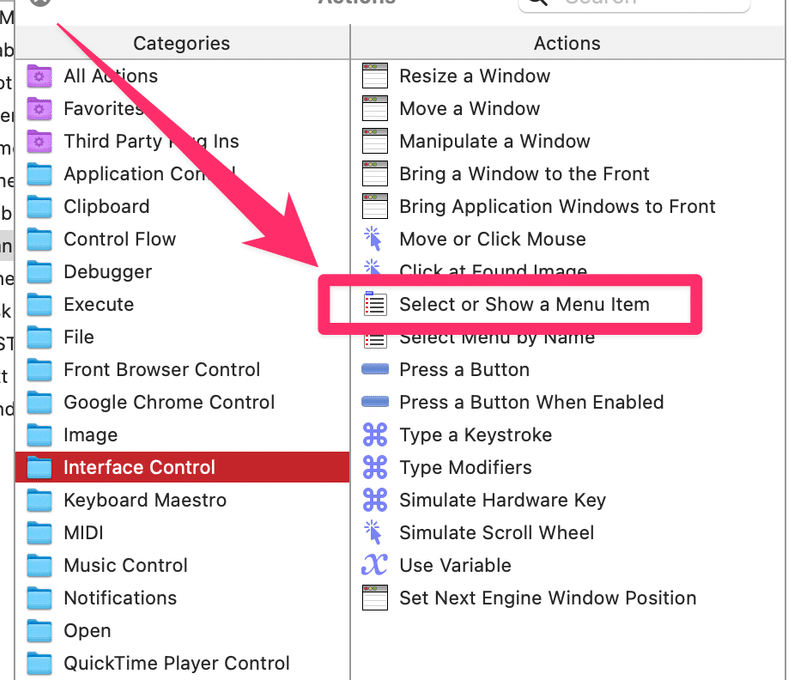
他にも Stop、Stop and Complete Task と、Toggl トラッキングを停止するだけのものと、トラッキングの停止とともにタスクもクローズするというショートカットも作っています。
ちなみにStop and Complete Task の全容はこちら。タスクのステータスを "Completed" にする部分を削ると、Stop Toggl Timer の機能になります。

使う時はタスクを指定してショートカットキーを押すか Stream Deck のボタンを押すだけです。
Stream Deck では OmniFocus 専用の Profile を準備して OmniFocus がアクティブになると、このプロファイルが自動的に表示されるようにしています。

えーメッチャはかどるじゃん…。まじで楽です。OmniFocus にタスク登録しておくときちんと実績も記録できる流れができました。
貴方がサポートしてくれると、私が幸せ。 私が幸せになると、貴方も幸せ。 新しいガジェット・ソフトウェアのレビューに、貴方の力が必要です。
